Sie können ein gescanntes Bild auf einem Speichergerät speichern.
Legen Sie die Vorlagen ein.
Setzen Sie ein Speichergerät in den Drucker ein.
Wählen Sie Scan auf dem Bedienfeld.
Wählen Sie Speichergerät.
Falls mehrere Speichergeräte an den Drucker angeschlossen sind, wählen Sie das Speichergerät aus, auf dem die gescannten Bilder gespeichert werden.
Nehmen Sie Einstellungen unter Scan vor, beispielsweise das Speicherformat.
Scanoptionen für das Scannen an ein Speichergerät
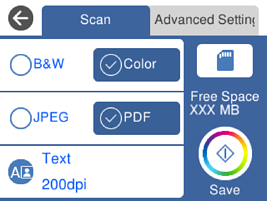
Wählen Sie die Registerkarte Erweiterte Einstellungen aus, prüfen Sie die Einstellungen, und ändern Sie diese bei Bedarf.
Erweiterte Optionen für das Scannen an ein Speichergerät
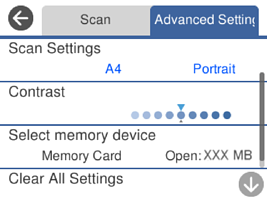
Wählen Sie erneut die Registerkarte Scan und tippen Sie dann auf  .
.
Die gescannten Bilder werden in den Ordnern „001“ bis „999“ im Ordner „EPSCAN“ gespeichert.
Farbe, Format und Rand des gescannten Bildes können vom Original abweichen.